
تخصيص الـ Mac الخاص بك باستخدام تفضيلات النظام
يمكنك تغيير إعدادات النظام لتخصيص الـ Mac الخاص بك. على سبيل المثال، يمكنك تغيير حجم وموقع Dock واختيار مظهر فاتح أو داكن وتغيير صورة سطح المكتب، والمزيد.
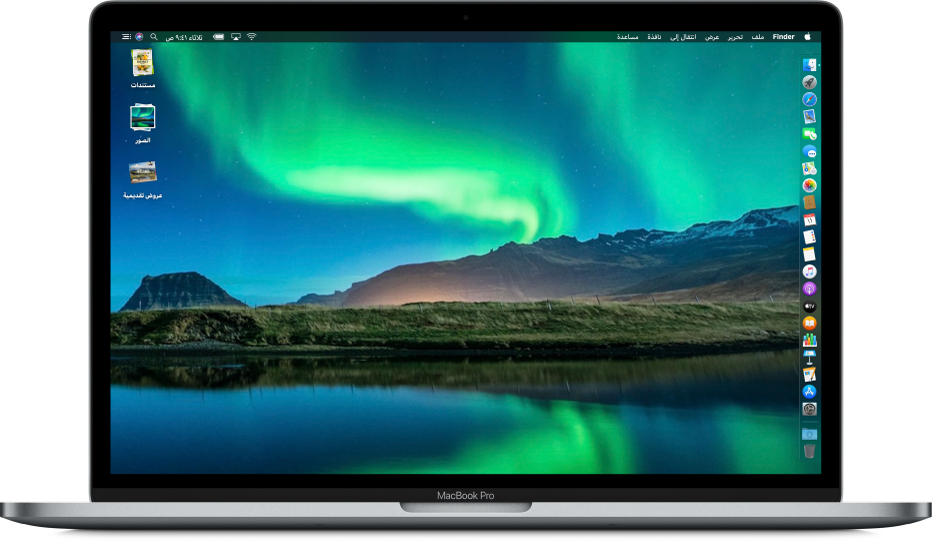
لتغيير تفضيلات النظام على الـ Mac الخاص بك، انقر على أيقونة تفضيلات النظام ![]() في الـ Dock أو اختر قائمة Apple
في الـ Dock أو اختر قائمة Apple ![]() > تفضيلات النظام.
> تفضيلات النظام.
تصفح التفضيلات
يتم تنظيم خيارات الـ Mac الخاص بك في تفضيلات. على سبيل المثال، تتواجد الخيارات التي يمكنك تعيينها من أجل Spotlight في تفضيلات Spotlight.
تظهر التفضيلات بشكل شبكة من الأيقونات؛ قد تتفاوت الأيقونات الظاهرة حسب الـ Mac الخاص بك والتطبيقات التي قمت بتثبيتها. انقر على أيقونة لفتح جزء التفضيلات ومشاهدة الخيارات.
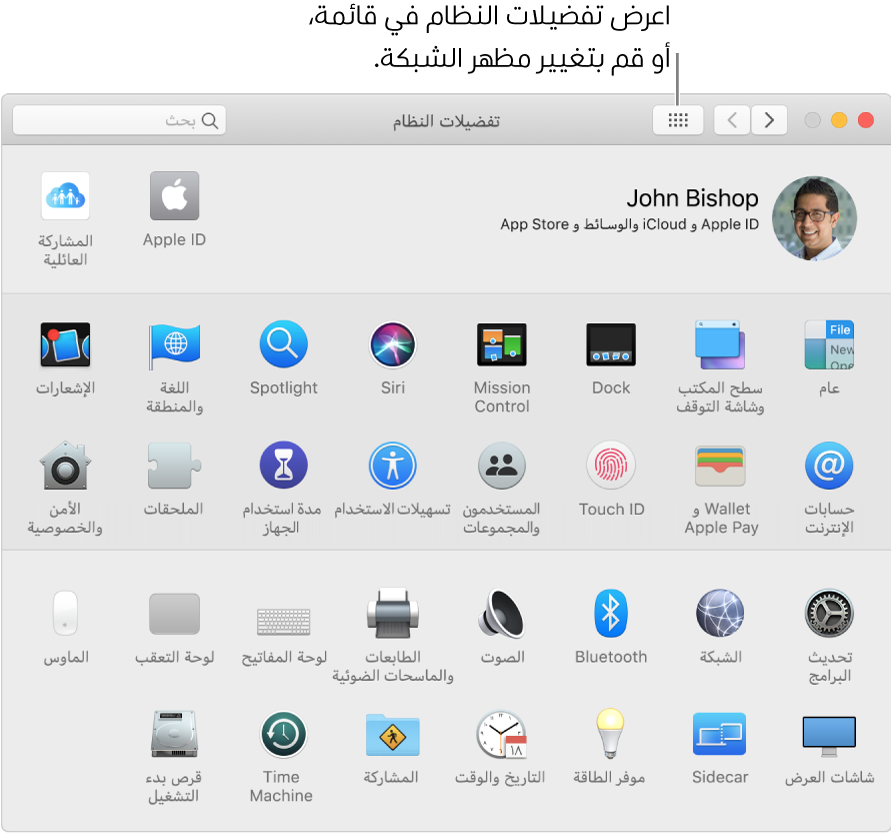
بشكل افتراضي، تظهر التفضيلات مرتبة في صفوف حسب الفئة. لعرضها بالترتيب الأبجدي، اختر عرض > التنظيم أبجديًا.
تعيين الخيارات
يحتوي كل جزء تفضيلات على خيارات يمكنك تعيينها. وتحتوي معظم الأجزاء على زر مساعدة ![]() يمكنك النقر عليه للحصول على المزيد من المعلومات حول الخيارات.
يمكنك النقر عليه للحصول على المزيد من المعلومات حول الخيارات.
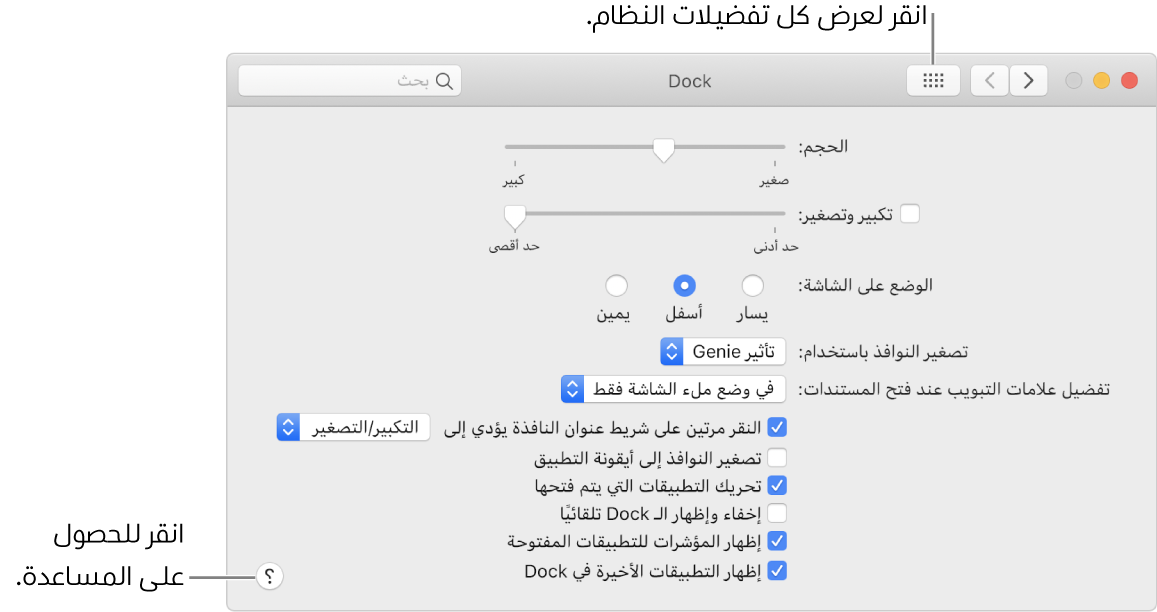
تكون بعض الأجزاء مقفلة لحماية الـ Mac الخاص بك، ويشار إليها بأيقونة قفل مغلق ![]() في أسف الجزء، وتكون الخيارات باهتة. لفتح قفل أحد الأجزاء حتى تتمكن من تعيين الخيارات، انقر على أيقونة القفل، ثم أدخل كلمة سر المسؤول الخاصة بالـ Mac لديك.
في أسف الجزء، وتكون الخيارات باهتة. لفتح قفل أحد الأجزاء حتى تتمكن من تعيين الخيارات، انقر على أيقونة القفل، ثم أدخل كلمة سر المسؤول الخاصة بالـ Mac لديك.
البحث عن الخيارات
إذا كنت لا تعرف أين تجد خيار ما في تفضيلات النظام، فاستخدم حقل البحث في أعلى النافذة. سيتم سرد الخيارات التي تطابق نص بحثك، ويتم تمييز أجزاء التفضيلات الموجودة فيه.
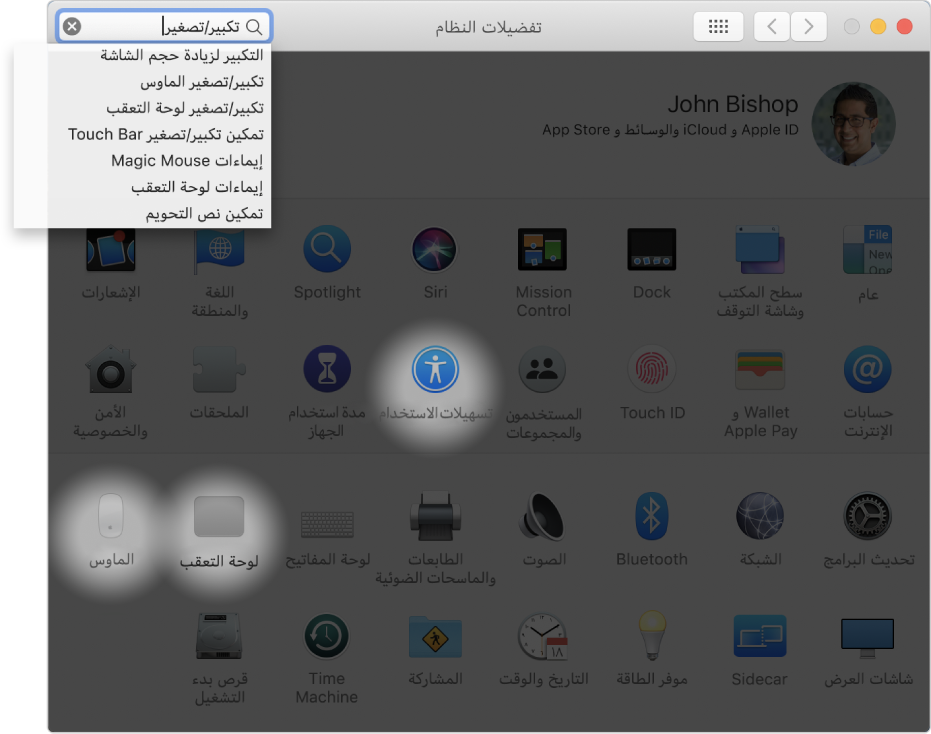
إذا رأيت شارة حمراء على أيقونة تفضيلات النظام في Dock، فعليك اتخاذ إجراء واحد أو أكثر. على سبيل المثال، إذا لم تقم بإعداد iCloud بشكل كامل، تظهر الشارة على الأيقونة في Dock؛ وعندما تنقر على الأيقونة، يتم عرض التفضيلات حتى تتمكن من إكمال الإعداد.
لتغيير الخيارات الخاصة بتطبيق، مثل البريد أو Safari، افتح التطبيق، وانقر على اسم التطبيق في شريط القائمة، ثم اختر تفضيلات.
